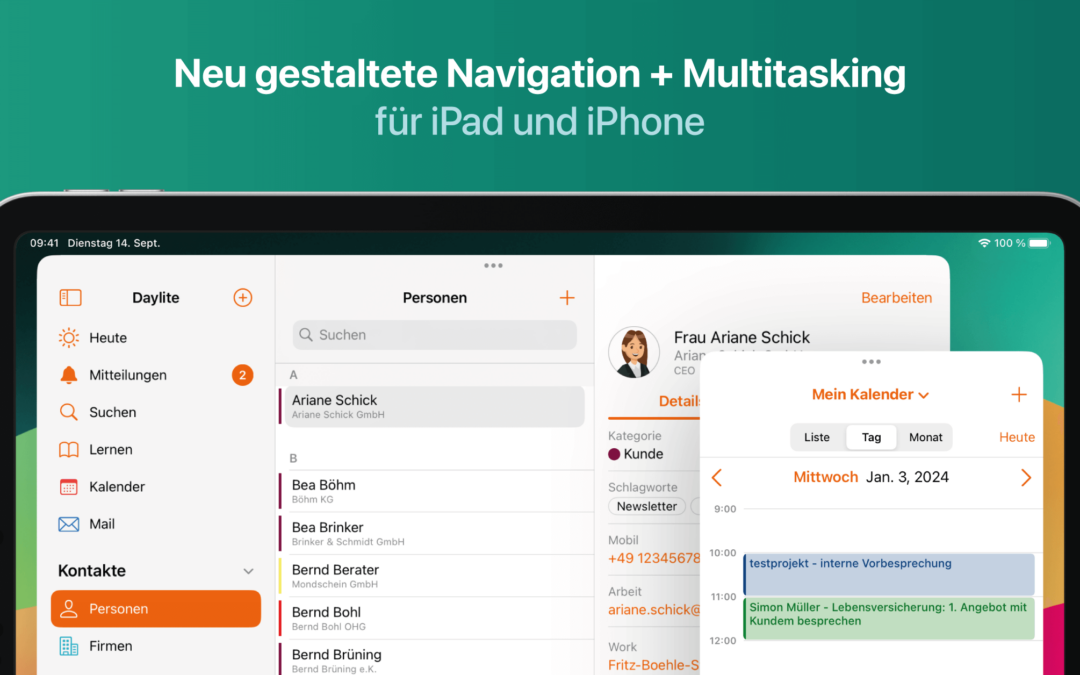Informationen von dem Hersteller Marketcircle
Viele Kunden haben den Wunsch geäußert, mehr auf ihren iPads und iPhones erledigen zu können. Als Reaktion auf diese Nachfrage freut sich Marketcircle, eine große Überarbeitung der Daylite-App für iOS vorzustellen, die Ihnen ein vertrautes und dennoch effizientes Daylite-Erlebnis auf Ihr iPhone und iPad bringt, um Ihnen zu helfen, produktiver zu sein und Ihr Unternehmen effizient zu verwalten. Auf dem iPad wurden eine brandneue Seitenleiste und volle Multitasking-Unterstützung implementiert, während auf dem iPhone eine intelligente und praktische Navigations-Tab-Leiste eingeführt wurde.
Diese kombinierten Verbesserungen zielen darauf ab, die Produktivität unserer Kunden zu erhöhen, wann und wo immer sie mit ihrem iPhone oder iPad arbeiten. Ganz gleich, ob Sie sich mit einem Kunden vor Ort treffen oder an einer Konferenz teilnehmen, mit der Daylite iOS-App werden Sie maximale Effizienz erleben.
Highlights des überarbeiteten Designs:
iPad (Klicken Sie hier, um die Änderungen in Daylite für iPad zu sehen)
- Einfaches Navigieren in Daylite mit einer neuen Seitenleiste
- Erledigen Sie mehrere Aufgaben, indem Sie mehr als ein Daylite-Fenster gleichzeitig öffnen
- Arbeiten Sie mit Ihren Projekt- und Verkaufschancen-Boards im Vollbildmodus
iPhone (Klicken Sie hier, um die Änderungen in Daylite für iPhone zu sehen)
- Intelligente und effiziente Navigation mit der verbesserten Registerkartenleiste
- Springen Sie mit der dynamischen Tab-Leiste schnell zwischen den letzten Tabs
- Finden Sie schneller, was Sie brauchen, mit einer speziellen Suche
Lesen Sie weiter, um mehr über diese grundlegende Neuerung zu erfahren und wie Sie auf Ihrem iPad und iPhone maximale Effizienz erreichen können.
Fangen wir mit dem iPad an!
iPad
Leichtere Navigation und ein viel intuitiveres Layout
Leichtere Navigation und ein viel intuitiveres Layout
Auf den ersten Blick mag das Erscheinungsbild von Daylite auf dem iPad ganz anders aussehen, als Sie es gewohnt sind. Aber keine Angst! Die neue Oberfläche ähnelt Daylite für Mac.
Sie sehen jetzt eine neue Seitenleiste auf der linken Seite, die Ihnen ein ähnliches Navigationserlebnis bietet, wie Sie es von einem Mac gewohnt sind. Im Vergleich zur bisherigen unteren Registerkartenleiste haben Sie mehr vertikalen Platz für Ihre Inhalte und können einfacher navigieren. Um eine Liste der verschobenen Elemente zu sehen, klicken Sie hier.
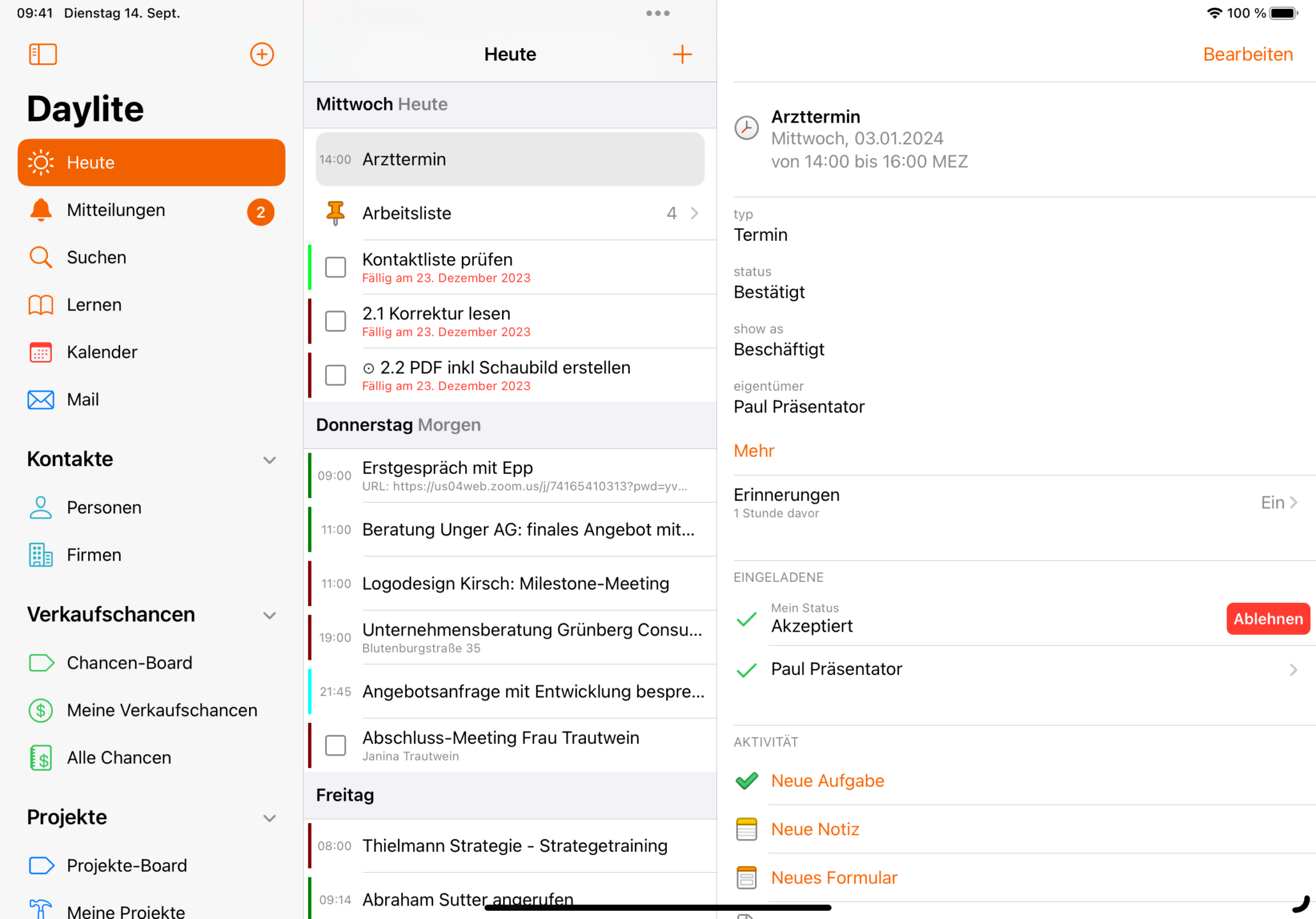
Blenden Sie die Seitenleiste aus, um das gesamte Bild zu sehen
Durch Tippen auf das Symbol oben links in der Navigationsleiste blenden Sie die Seitenleiste aus. So haben Sie mehr Platz auf dem Bildschirm, um das Gesamtbild zu sehen und die wichtigsten Informationen zu vergrößern, was für die Projekt- und Verkaufschancen-Boards sehr praktisch ist. Beachten Sie, dass die Seitenleiste im Hochformat auf dem iPad immer ausgeblendet ist.
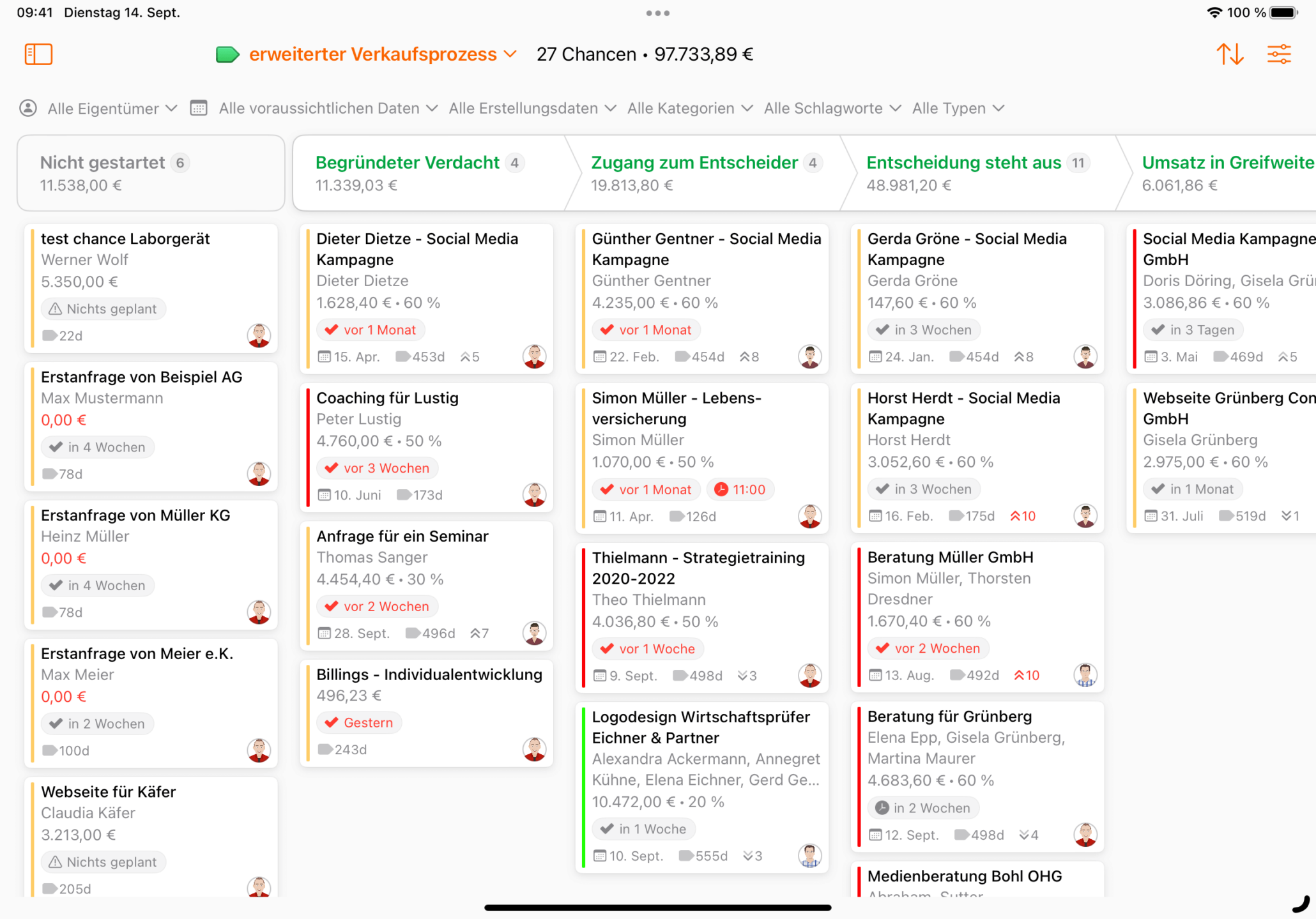
Im Hochformat auf dem iPad wird die Seitenleiste immer ausgeblendet, um mehr Platz für Ihre Projekte und Verkaufschancen zu schaffen.
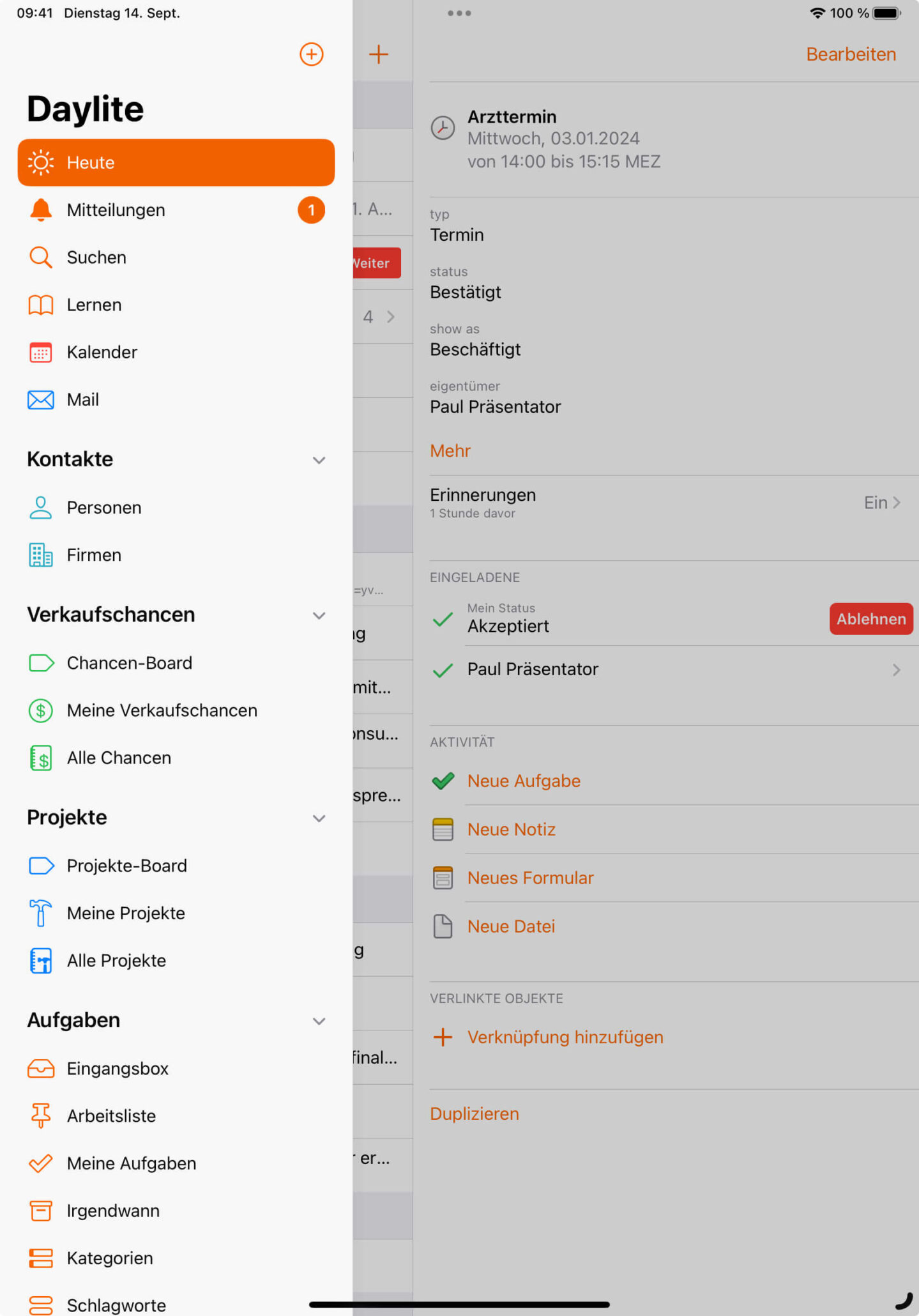
Sie können die Seitenleiste ganz einfach als Overlay anzeigen, indem Sie auf das Seitenleistensymbol oben links in der Navigationsleiste tippen.
Öffnen Sie gleichzeitig mehrere Daylite Fenster auf dem iPad
Erleben Sie ein neues Maß an Produktivität, denn zum ersten Mal können Sie mehrere Daylite-Fenster öffnen oder sich auf ein einzelnes Element, z. B. ein Unternehmen, ein Projekt oder eine Notiz, in einem eigenen Fenster konzentrieren. Die Übergänge zwischen Daylite und anderen Anwendungen sind mühelos, so dass Sie mit Split View oder Stage Manager ganz einfach Aufgaben in beiden Anwendungen erledigen können.
Pro-Tipp: Um ein neues Daylite-Fenster zu öffnen, tippen Sie auf die Schaltfläche „…“ am oberen Bildschirmrand und wählen Sie dann „Neues Fenster“ am unteren Bildschirmrand. Nun können Sie zwischen den Daylite-Fenstern mit dem App-Switcher hin- und herwechseln, so wie Sie auch auf dem Mac zwischen verschiedenen Apps wechseln würden.
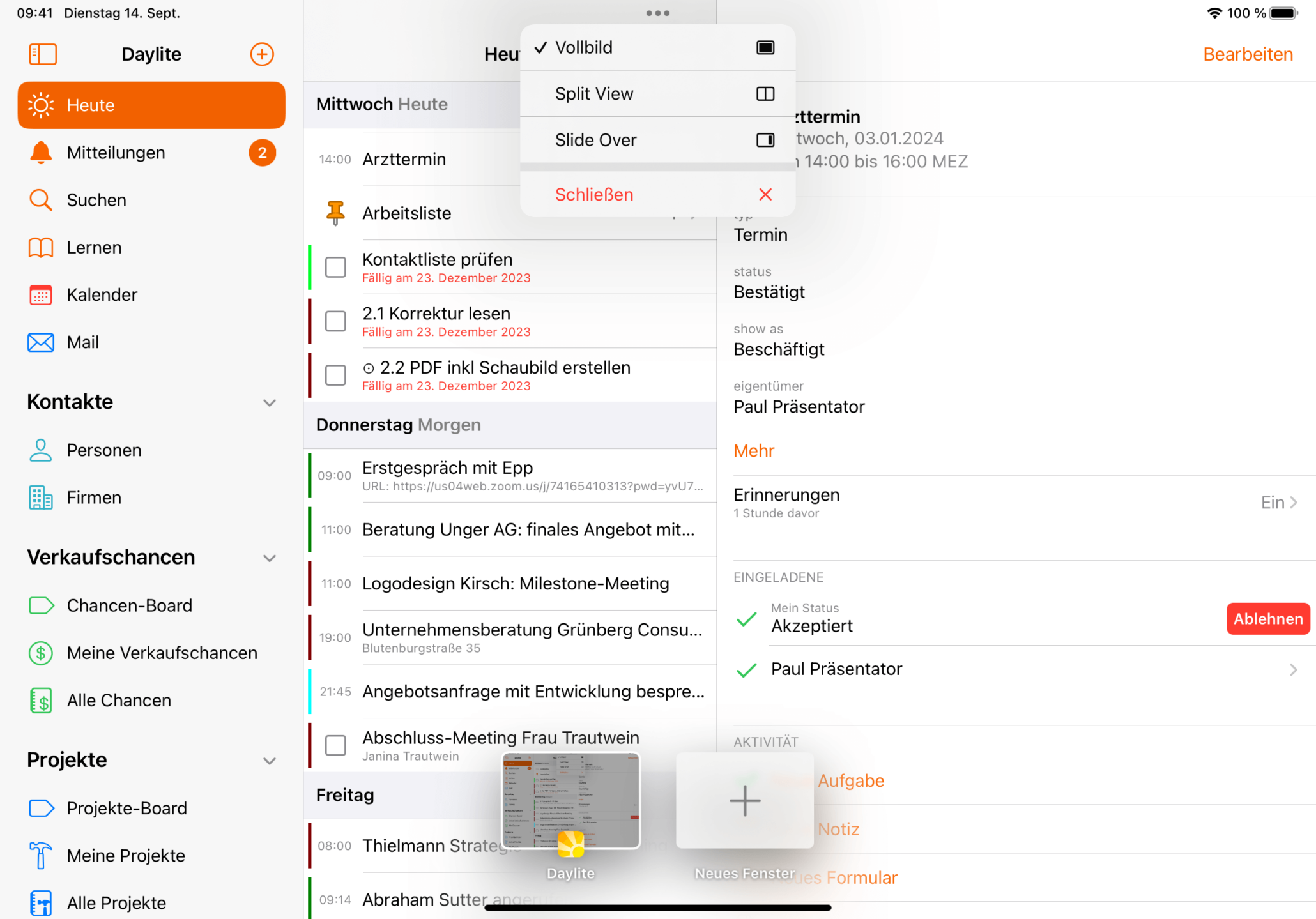
Öffnen Sie ganz einfach neue Daylite-Fenster und navigieren Sie zwischen ihnen mit dem App-Switcher, genau wie auf dem Mac.
Sehen Sie mehr Details mit Split View
Mit Split View können Sie den gesamten Kontext nebeneinander sehen, ohne hin- und herspringen zu müssen, während Sie nach etwas suchen, das Sie brauchen. Wenn Sie mit einem Kunden telefonieren, können Sie Split View verwenden, um die Details und Aktivitäten Ihres Kunden auf der linken Seite anzuzeigen und auf der rechten Seite Notizen zu machen.
Pro-Tipp: Um in Split View zu gelangen, erstellen Sie eine neue Notiz in der Aktivitätsansicht Ihres Kunden und ziehen Sie sie dann vom „…“ oben im Fenster „Notiz erstellen“ auf die rechte Seite des Bildschirms. Wenn Sie fertig sind, klicken Sie auf „Speichern“, um das Fenster zu schließen und zur Vollbildansicht des Daylite-Hauptfensters zurückzukehren.
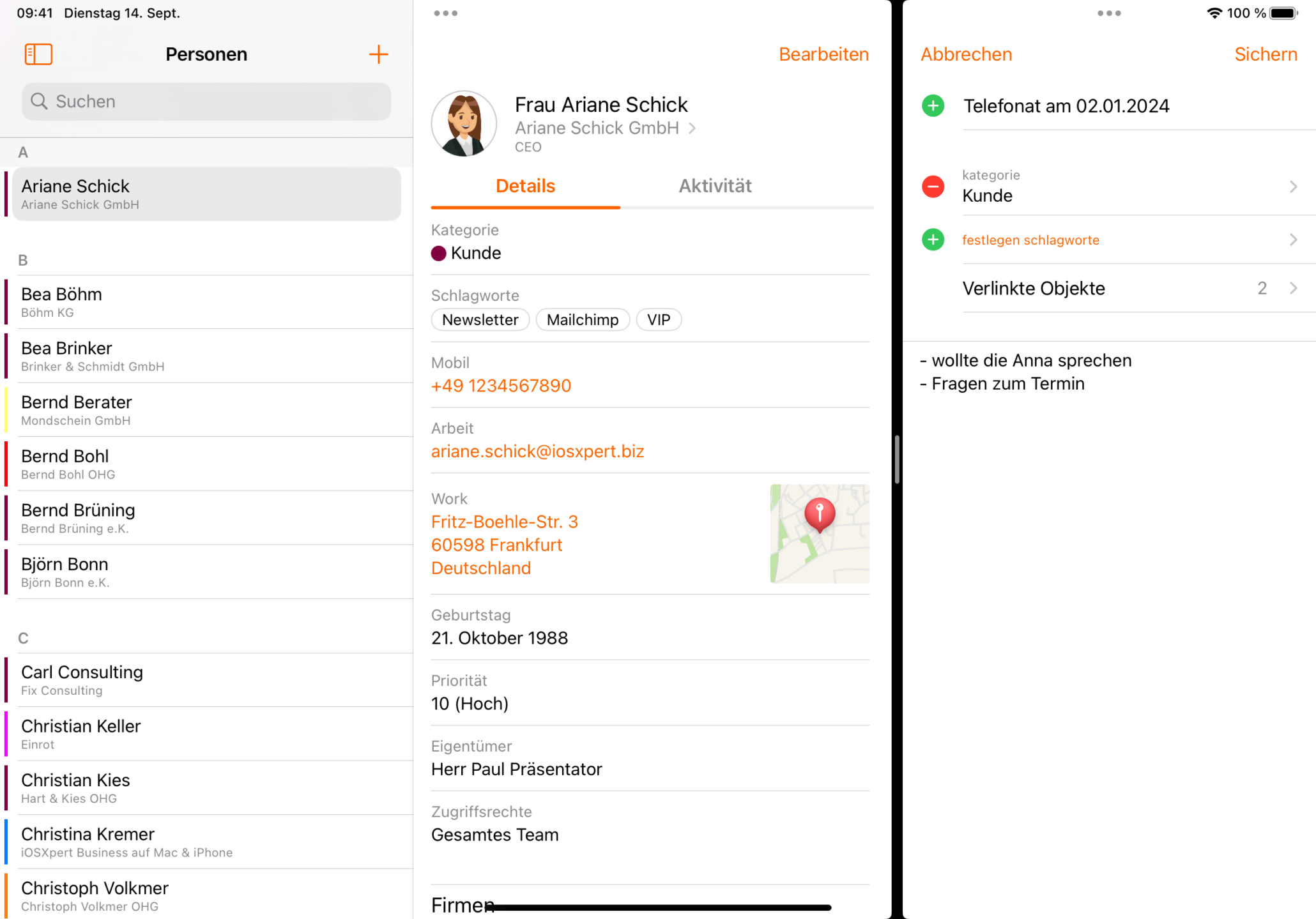
Wählen Sie Split View in Daylite auf dem iPad, um die Informationen zu Ihrem Kunden auf der linken Seite anzuzeigen und auf der rechten Seite Notizen zu machen, während Sie ein Gespräch führen.
Überlappende Fenster mit dem Stage Manager
Auf unterstützten iPad-Modellen können Sie mit dem Stage Manager überlappende Fenster in verschiedenen Größen erstellen und Fenster per Drag & Drop von der Seite verschieben, um mehr Flexibilität und schnelleres Multitasking zu ermöglichen. Das Hauptfenster wird immer in der Mitte angezeigt, während andere geöffnete Fenster auf der linken Seite entsprechend ihrer Aktualität angeordnet sind. Außerdem können Sie mit dem Stage Manager schnell zwischen Daylite und anderen Anwendungen navigieren und so Ihre Produktivität steigern.
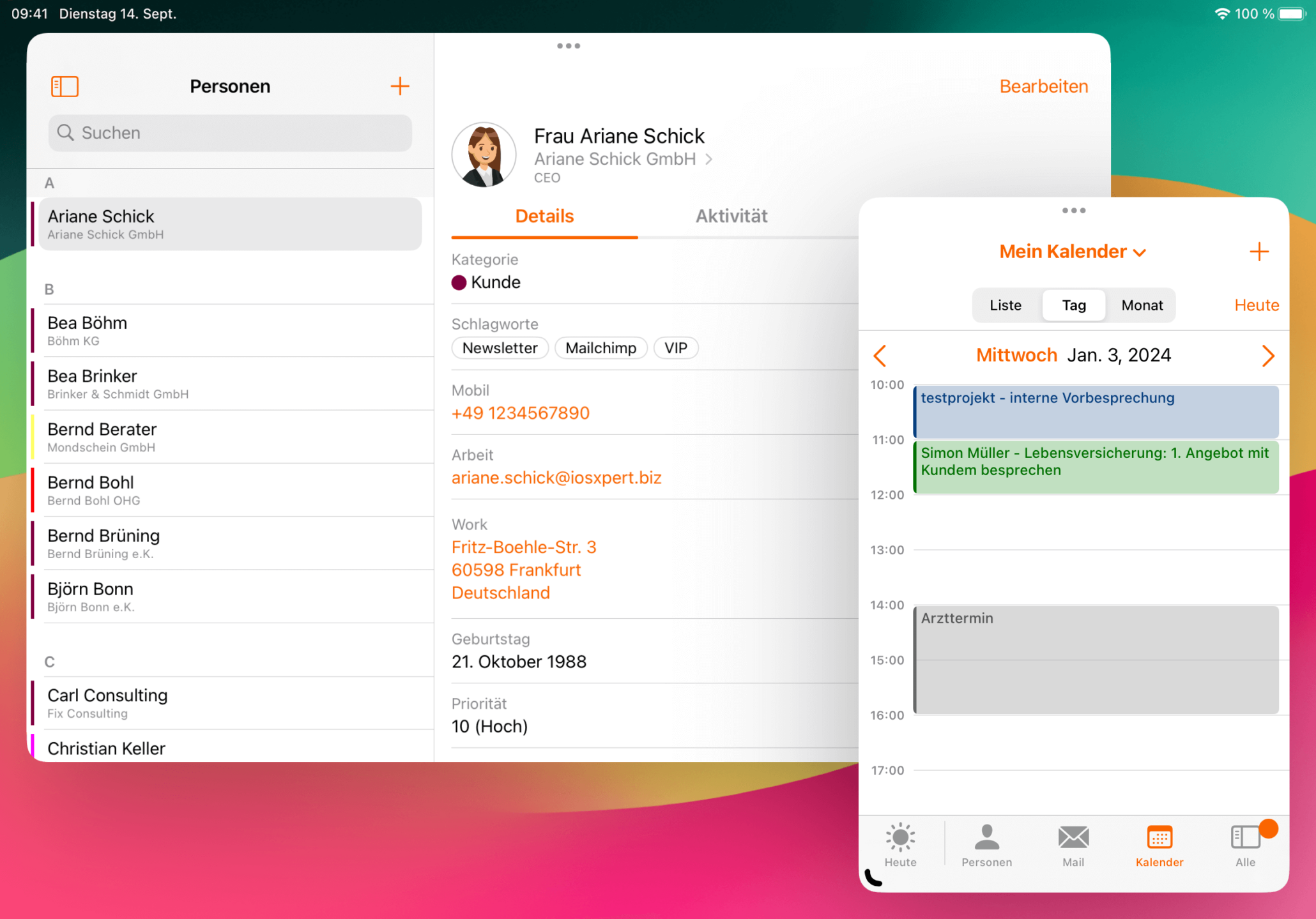
Verwenden Sie den Stage Manager, um mehrere Daylite-Fenster auf dem iPad anzuordnen und zu organisieren und so für nahtlose Produktivität zu sorgen.
Jetzt, wo Sie mehr über die aufregenden Änderungen in Daylite für das iPad wissen, lassen Sie uns einen genaueren Blick darauf werfen, was sich für das iPhone ändert!
iPhone
Effiziente Navigation mit einer intelligenteren Registerkartenleiste
Die untere Tab-Leiste auf dem iPhone (und auf dem iPad im Split View und im Slide Over) wurde überarbeitet, um sie dynamischer zu gestalten und und um sie an Ihren Arbeitsablauf anzupassen. Mit weniger Fingertipps lassen sich Informationen jetzt schneller finden. Die Registerkarte „Home“ heißt jetzt „Heute“ und enthält ein Sonnensymbol, gefolgt von den drei zuletzt verwendeten Registerkarten und der Registerkarte „Alle“ (vorher „Mehr“) für den schnellen Zugriff auf alle Daylite-Funktionen. Mit dieser verbesserten Registerkartenleiste können Sie nahtlos durch Daylite navigieren und sich jeden Kontext ohne ständiges Hin- und Herblättern ansehen, was Ihren Arbeitstag vereinfacht. Eine Liste der verschobenen Elemente finden Sie hier.
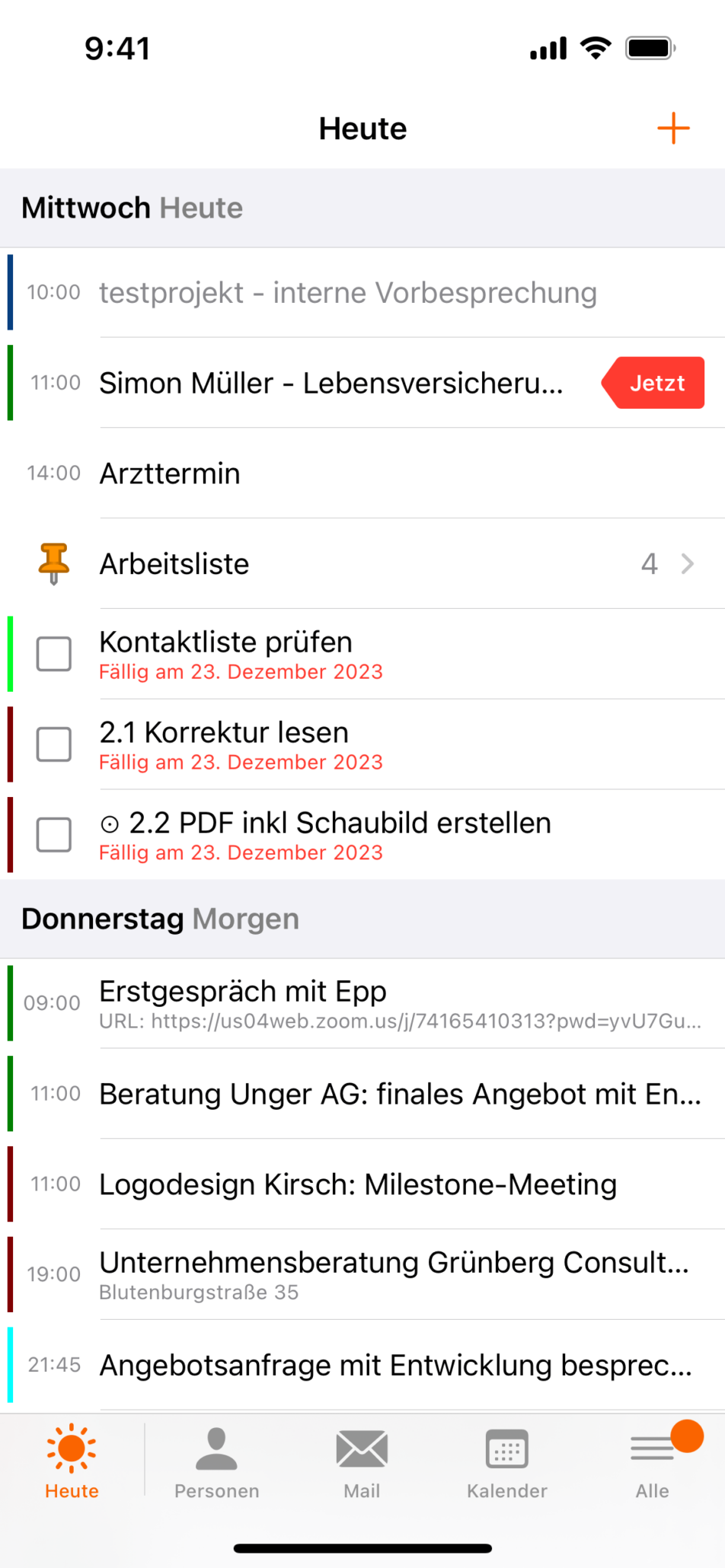
Mit der neu gestalteten unteren Registerkarte in der Daylite-App für das iPhone ist es jetzt einfacher und schneller, Informationen zu finden.
Finden Sie, was Sie brauchen, mit weniger Klicks
Die neue Registerkarte „Alle“ zeigt eine Liste aller Bereiche in Daylite an, genau wie das neue Design der iPad-Seitenleiste, so dass Sie eine vertraute Navigationserfahrung wie auf einem Mac haben. Wenn Sie ein Element auswählen, wird es als Registerkarte in der unteren Registerkartenleiste angezeigt, zusammen mit den anderen zuletzt angezeigten Registerkarten. So können Sie schnell zwischen den zuletzt angezeigten Tabs hin- und herwechseln. Der schnelle Zugriff auf Routineaktionen wie diese ist eine kleine, aber leistungsstarke Möglichkeit, Ihr Unternehmen effizient zu verwalten.
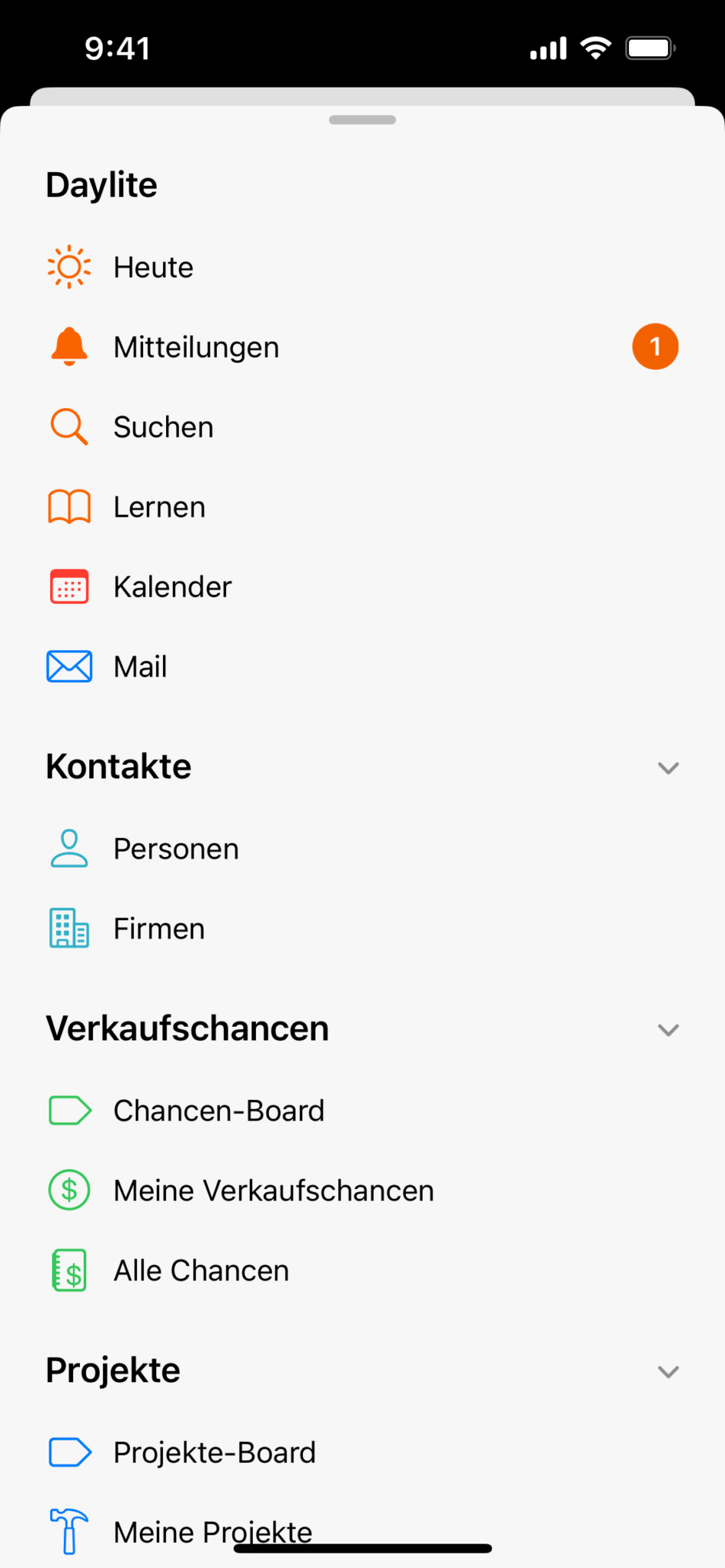
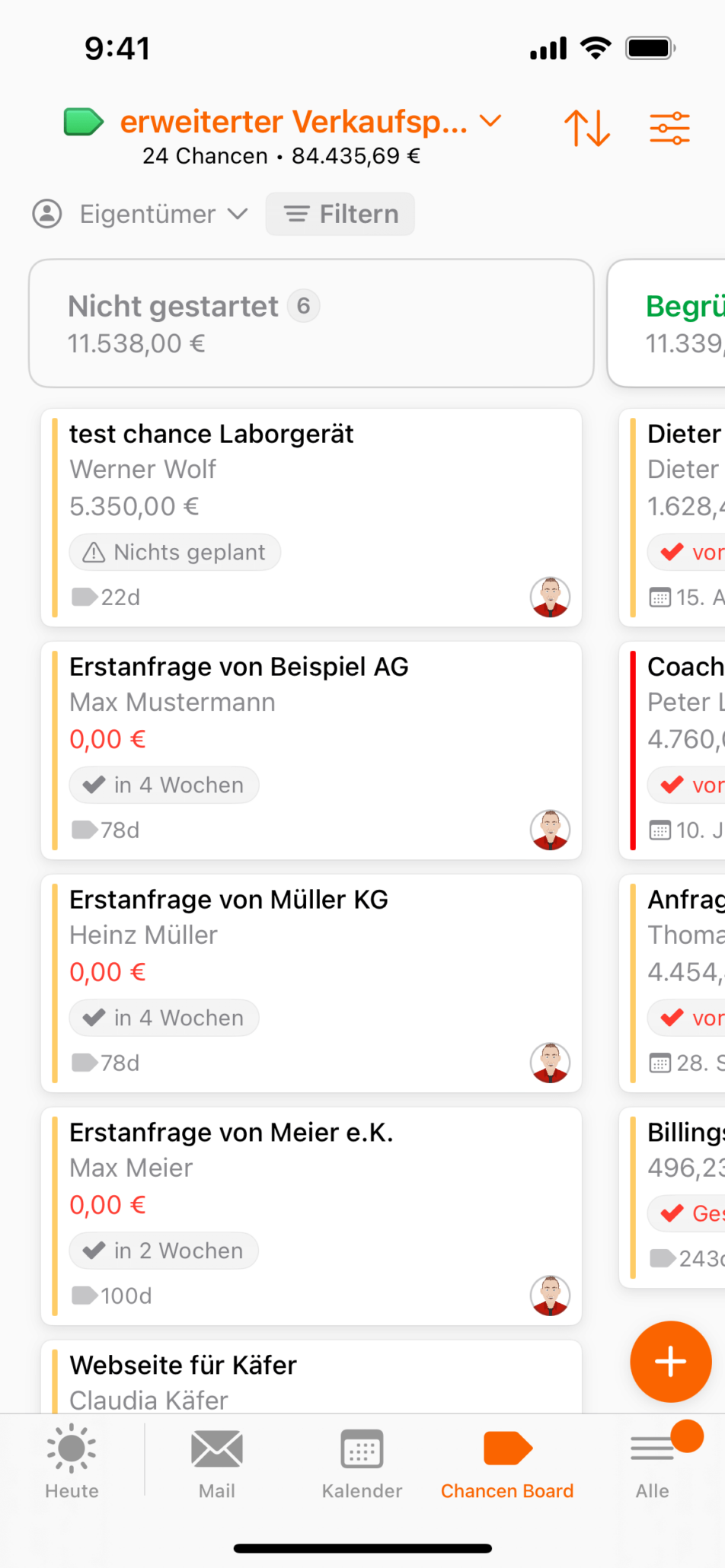
Tippen Sie auf die Registerkarte „Alle“, um eine Liste aller Bereiche von Daylite auf dem iPhone anzuzeigen. Wenn Sie auf die Elemente im Register „Alle“ tippen, können Sie schnell zwischen den zuletzt angezeigten Registerkarten navigieren.
Daylite auf iPad und iPhone meistern
Um Ihnen den Umgang mit Daylite auf mobilen Endgeräten zu erleichtern, hat Marketcircle genau wie bei Daylite für Mac einen Abschnitt „Lernen“ hinzugefügt. Jeder Lernartikel und jedes Modul in diesem Bereich ist so gestaltet, dass Sie die wichtigsten Funktionen und Arbeitsabläufe von Daylite speziell für iPad und iPhone nutzen können, damit Sie das wahre Potenzial von Daylite für Ihr Unternehmen erschließen können.
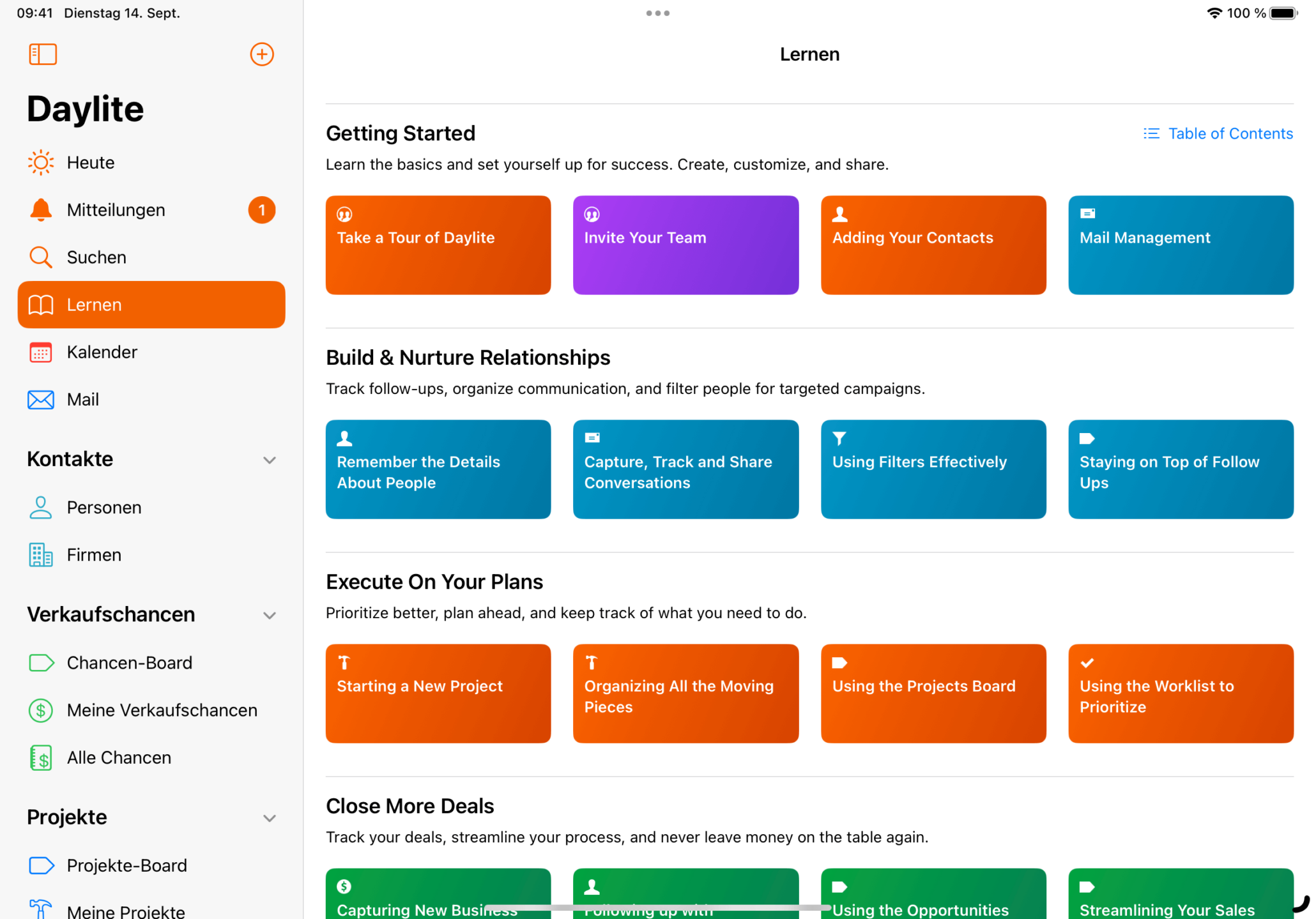
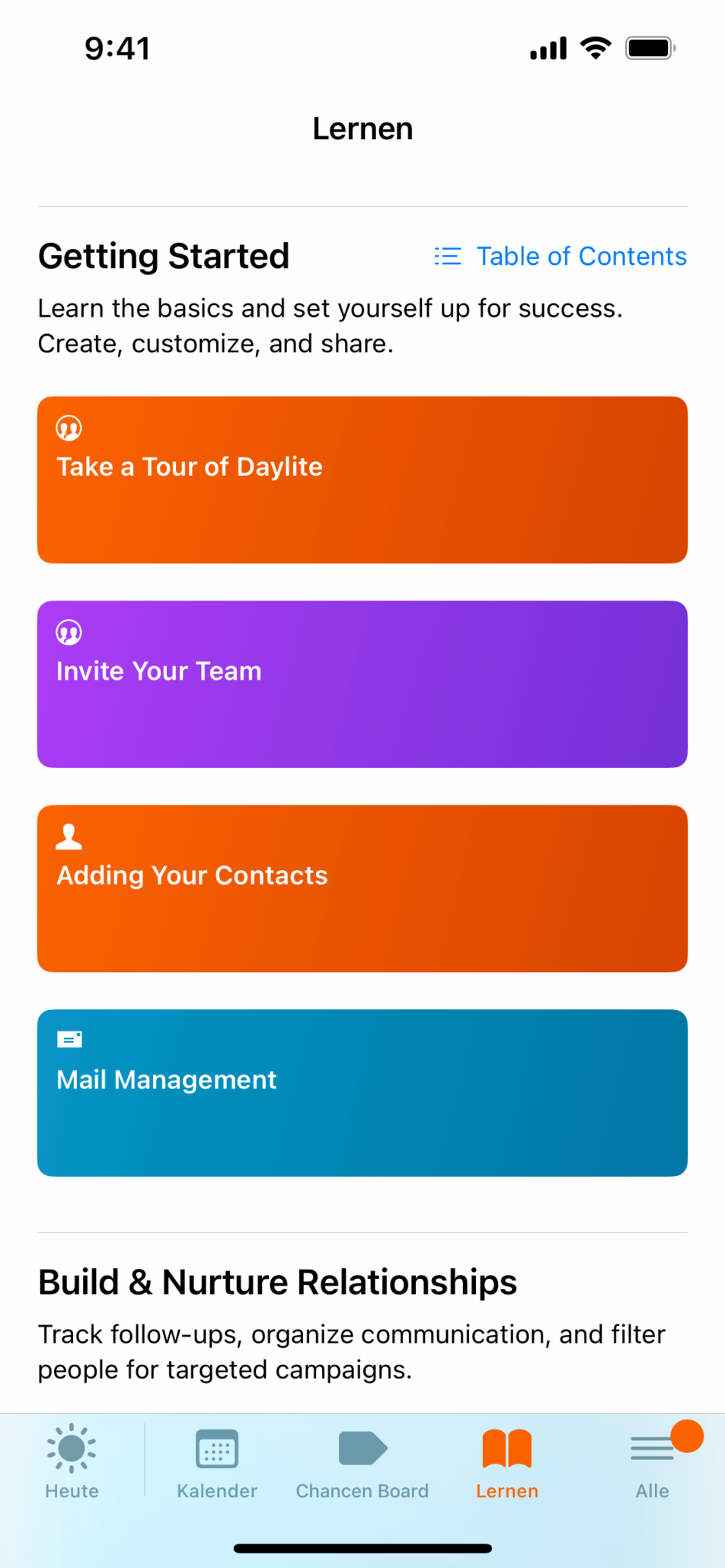
Mit dem neuen Bereich „Lernen“ in der Daylite Mobile App können Sie Daylite ganz einfach direkt auf Ihrem iPad und iPhone meistern.
Umgezogene Objekte
- Die Startansicht wurde in „Heute“ umbenannt und mit einem Sonnensymbol versehen.
- Der Zugriff auf Benachrichtigungen erfolgt über den oberen Bereich der Seitenleiste oder die Registerkarte „Alle“ (zuvor oben in der Home-Ansicht).
- Das Element „Benachrichtigungen“ zeigt die Anzahl der ungelesenen Benachrichtigungen an, die auch im Register „Alle“ auf dem iPhone angezeigt werden.
- Der Zugriff auf die Suche erfolgt über den oberen Bereich der Seitenleiste oder den Reiter „Alle“ (vorher oben in der Home-Ansicht).
- Der obere Bereich der Seitenleiste oder der Registerkarte „Alle“ wurde um den Bereich „Lernen“ erweitert, der mit Lernartikeln gefüllt ist, die Ihnen helfen, Daylite auf dem iPhone und iPad zu beherrschen.
- Der Zugriff auf die Einstellungen erfolgt unten in der Seitenleiste oder auf der Registerkarte „Alle“ (vorher unten in der Home-Ansicht).
- Die Option „Jetzt synchronisieren“ und der Zeitpunkt der letzten Synchronisierung sind unten in der Seitenleiste oder auf der Registerkarte „Alle“ verfügbar (vorher: „Ziehen-zur-Synchronisierung“ in der Home-Ansicht). Darüber hinaus wurde auch die automatische Synchronisierung verbessert.
- Ziele sind jetzt in zwei separate Abschnitte Projekte und Chancen aufgeteilt, die in der Seitenleiste oder auf der Registerkarte „Alle“ angezeigt werden (vorher eine kombinierte Registerkarte „Ziele“).
- Die neue „+“-Schaltfläche auf dem iPad auf der rechten Seite der Navigationsleiste über der Seitenleiste, ermöglicht es Ihnen, schnell ein Daylite-Element jeglicher Art zu erstellen, ähnlich wie die Schaltfläche „Neu“ in der Symbolleiste von Daylite für Mac.
Zusammenfassung
Die neu gestaltete Daylite-App für iOS wurde speziell für vielbeschäftigte Kleinunternehmer entwickelt, die immer unterwegs sind. Sie bietet eine leistungsstarke Lösung für die nahtlose Verwaltung von täglichen Abläufen, Verkäufen, Projekten und mehr, sodass Sie wertvolle Zeit für das zurückgewinnen können, was Sie lieben. Der einfache Zugriff auf Informationen erleichtert die Entscheidungsfindung und ermöglicht es Ihnen, Ihre Arbeit voranzutreiben, auch wenn Sie unterwegs sind.
Um das neue Design auf iOS optimal nutzen zu können, sollten Sie Ihre Daylite-App noch heute aktualisieren. Wenn Sie Daylite noch nicht ausprobiert haben, um Ihre Produktivität auf iPhone und iPad zu steigern, laden Sie Daylite für iOS jetzt herunter. Bitte beachten Sie, dass für den Betrieb iOS & iPadOS 16 oder höher erforderlich ist.
Wir helfen Ihnen gerne!
Fragen? Kontaktieren Sie unser Team oder besuchen Sie unser HelpCenter.